一度使ってみたかったHappy Hacking Keyborad Professional BTをついに購入しました!
ただ、初期状態ではMacのキーボードとキー配列が結構違うのが気になります。
というわけで今回はHappy Hacking Keyborad Professional BT(以下hhkb)をMacとほぼ同じキー配列で使う設定を紹介します!
hhkbのDIPスイッチでMac向けのキー配列に変更する
hhkbの裏面についている「DIPスイッチ」でキーボードをMac向けのキー配列に変更します。

1と5のスイッチをONにするだけでokです。
各DIPスイッチの意味は以下の通り。
意味分からなくても全然大丈夫です。僕もよくわかりませんが元気に使えてます。
| DIP SW | キー | 機能 | |
|---|---|---|---|
| OFF | ON | ||
| SW1 | — | Windowsモード | Macintoshモード |
| SW2 | [Control] | Ctrl | 英数 |
| 左[Fn] | Fn | Ctrl | |
| SW3 | [BS] | BS | Del |
| SW4 | [↑] | ↑ | Shift |
| [↓] | ↓ | ◇ | |
| [←] | ← | Del | |
| [→] | → | Ctrl | |
| SW5 | 左[◇] | ◇ | Alt |
| 左[Alt] | Alt | ◇ | |
| SW6 | — | 通常モード | 省電力モード |
6は省電力モードで、これは30分キーの入力がなかった時に自動でhhkbがOFFになる機能です。ONにすると電池の消耗が激しくなりますが、OFFにするとしばらく放置した時に接続が切れるので手間って感じです。僕はOFFにしています。
これだけでもMacに割と近いキーボード配列にはなりますが、細かい部分がまだ違うのでもっと近づけていきます。
Karabiner-ElementsでMacとほぼ同じ配列にする
キー配列をよりMacに近づけるためにKarabiner-Elementsというソフトを使います。
Karabiner-Elementsはキーボードの配列を好きなように変更するためのソフトです。無料でダウンロードできるのでこれは使わない手はありません。
Karabiner-Elementsをダウンロード
以下のリンクからダウンロードできます。
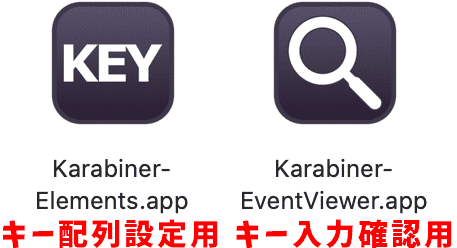
開くとソフトが2つありますが、KEYって書いてあるほうがキー配列を設定する用、アイコンの方は実際にhhkbで入力されているキーを確認するためのソフトです。
KEYと書いてある方を使用します。
警告が出たら
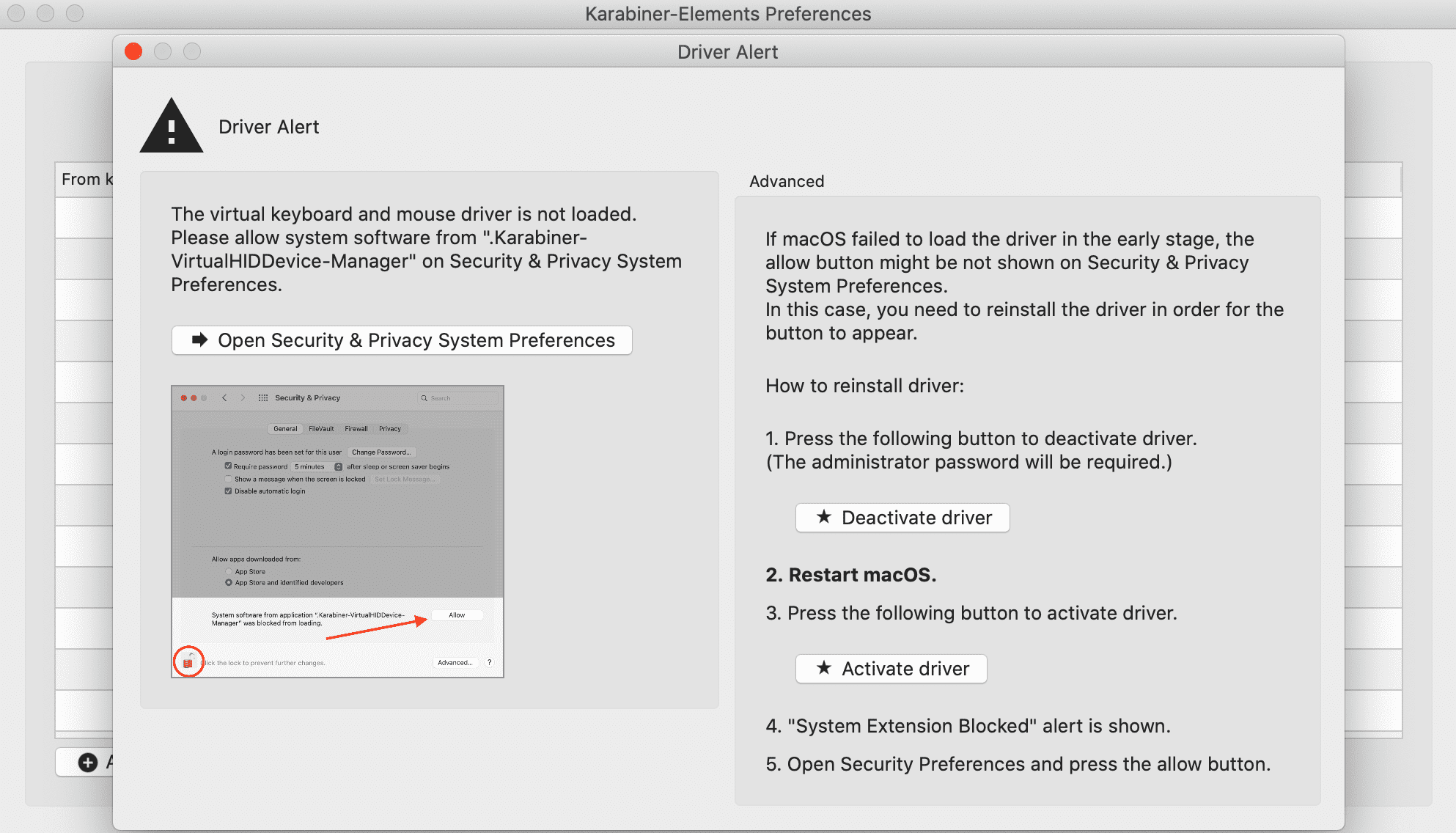
Karabiner-Elementsを使おうとするとこんな感じで警告が出るかもしれません。
これはソフトのアクセスを許可していない時に出るエラーなので、「システム環境設定→セキュリティとプライバシー」と進み、Karabiner-Elementsによる変更を許可するようにします。
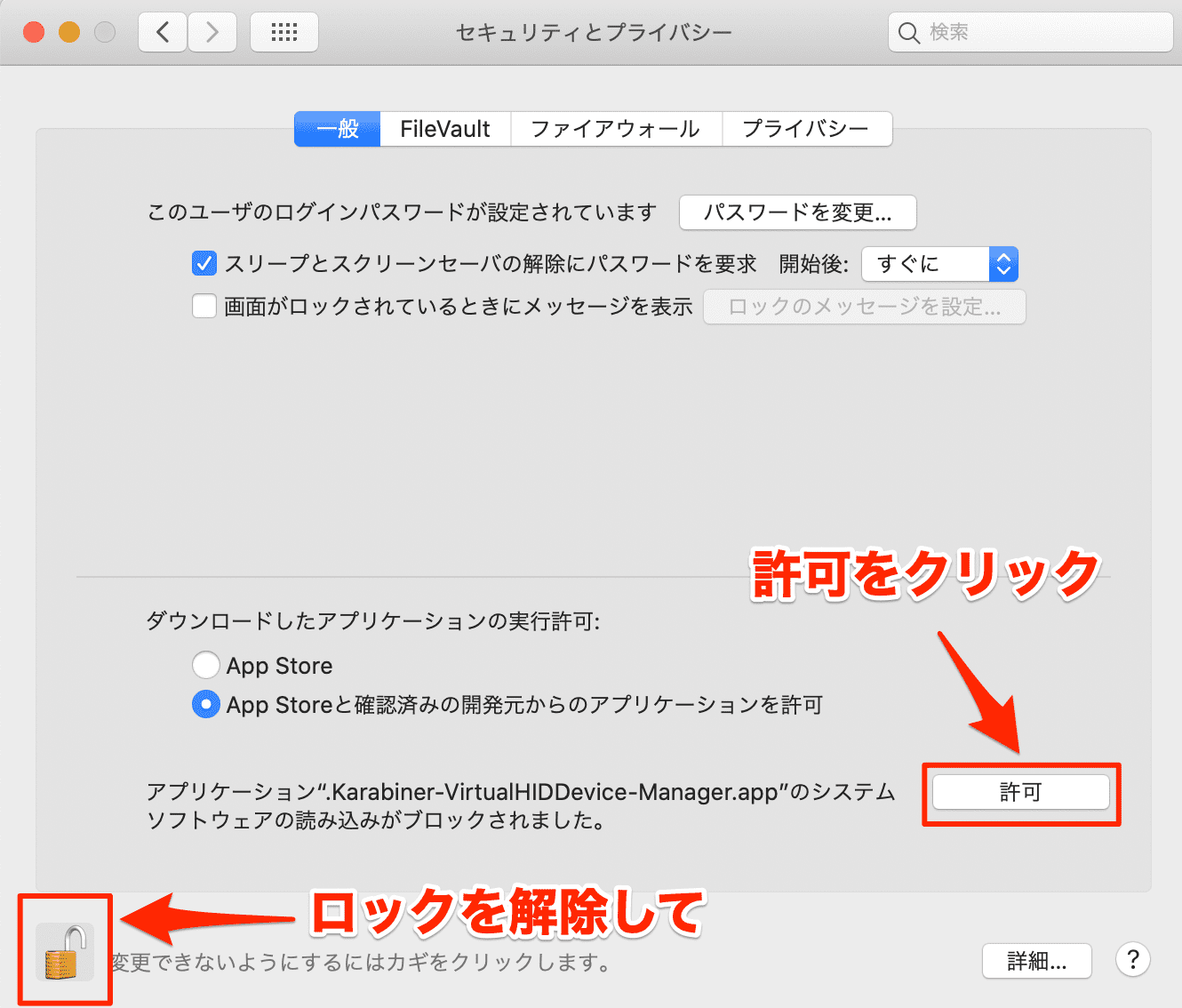
Karabiner-Elementsでキー配列を変更する
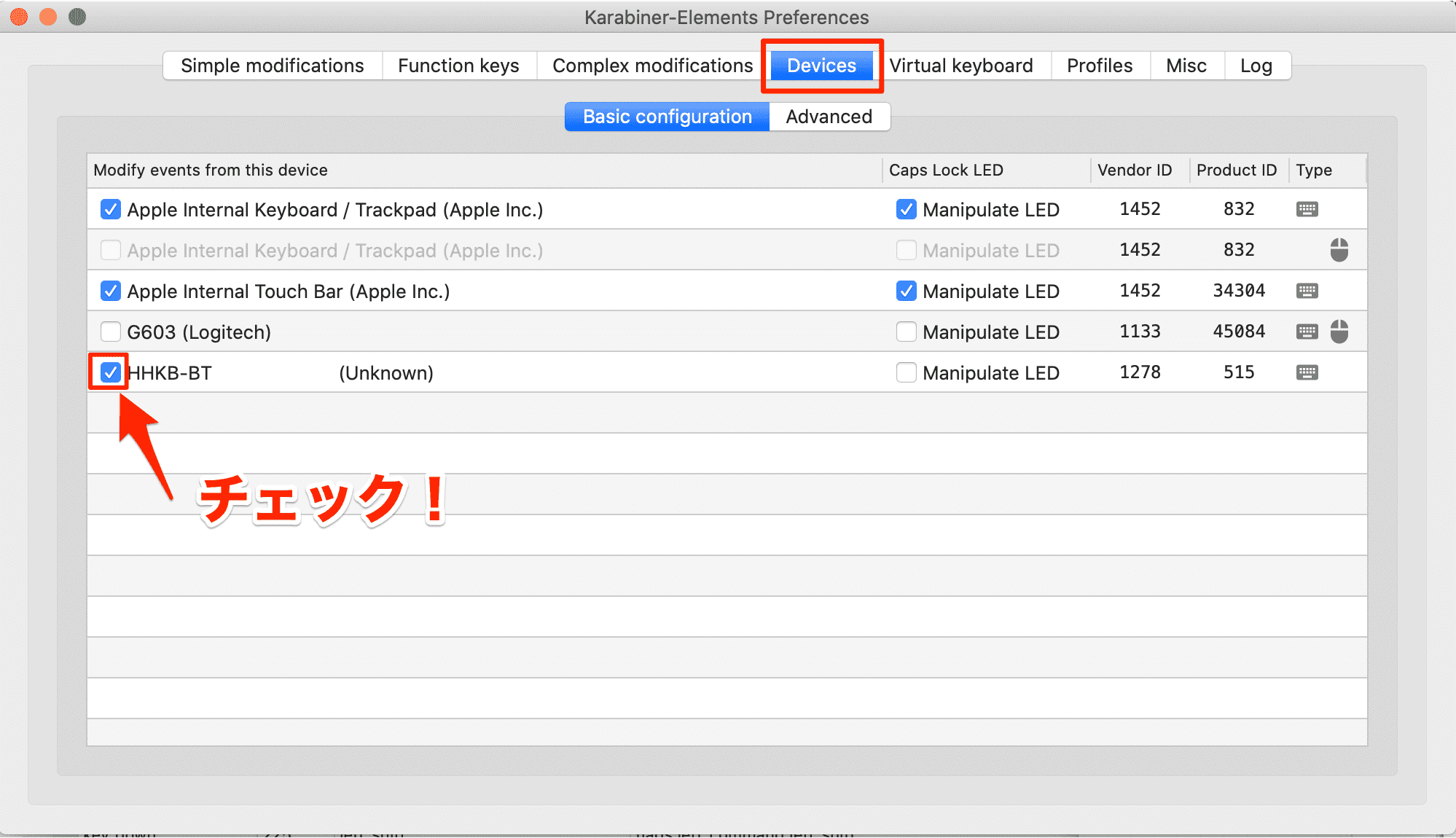
ソフトを起動するとこんな感じの画面が出ます。
上の「Devices」タブをクリックし、「HHKB-BT」にチェックを入れましょう。これでhhkbのキー配列が変更できるようになります。
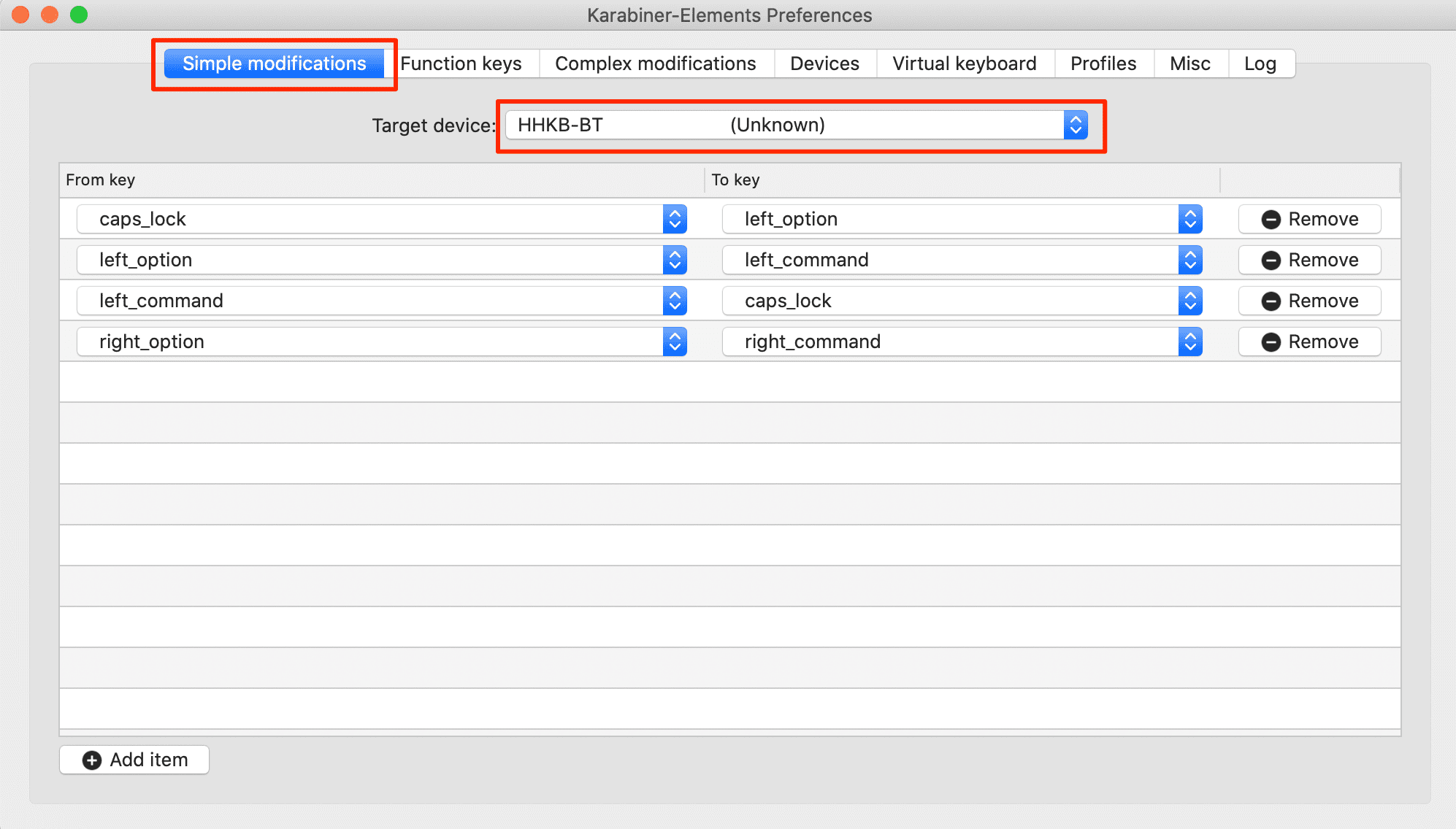
次に「Simple modifications」タブをクリックし、「Target device」でhhkbを選択します。
キー配列は画像にある通りに変更するとかなりMacのキー配列に近くなると思います。「Form key」が設定前のキー、To keyが設定後のキーです。
| From key | To key |
| caps_lock | left_option |
| left_option | left_command |
| left_command | caps_lock |
| right_option | right_command |
hhkbは元々こんなキー配列をしているのですが、

上の設定にすることでMacにだいぶ近いキー配列になったかと思います。
比較してみるとこんな感じ。
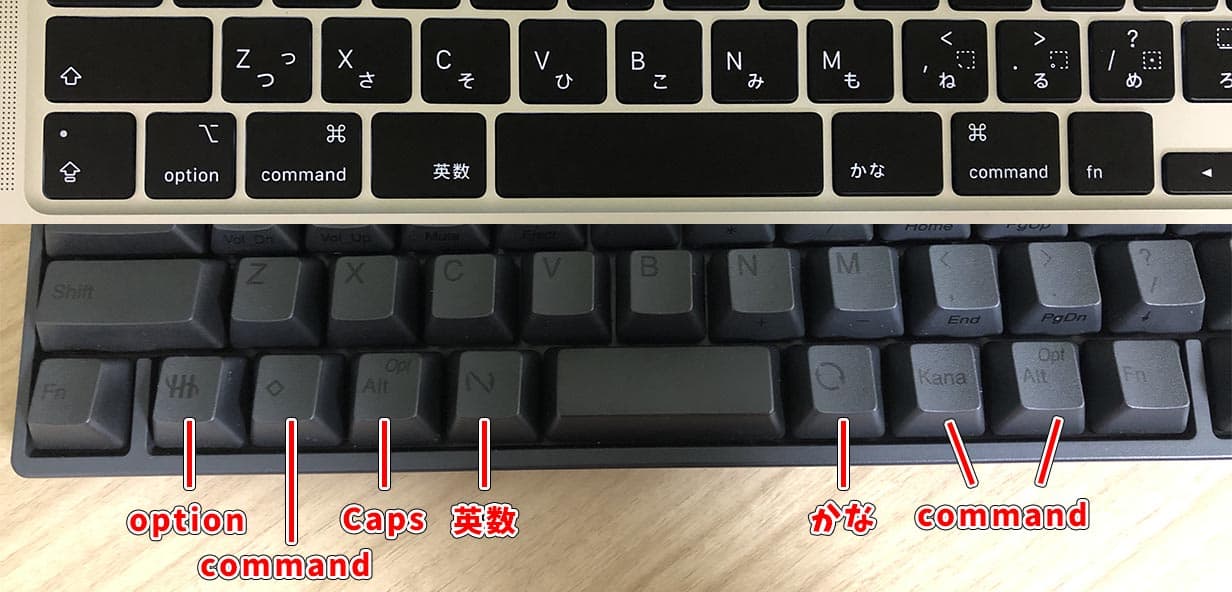
command + Zやcommand + Cなどはかなり頻繁に使うキーなので、押し間違いをしないよにMacのキーの距離感と大体同じになるようにしました。
hhkbの一番左下にあるfnをCapsLockに設定できたら良かったのですが、fnキーは変更できないみたいです(もしかしたら他の種類のhhkbなら変更できるかもしれない)。なのでCapsLockは英数の横に配置しました。
右側はcommandが2個並んでいますが、かなキーの右もかなキーにして2連続かなとかでもいいと思います。キーの個数が違うのでこの辺はしょうがない。
まとめ
やはり完璧にMacと同じキー配列にすることはできませんが、それでもかなり近位牌列に出来たんじゃないかなと思います。
せっかくいいキーボードなので気持ちよく使いたいですからね。
他機になる部分があればKarabiner-ELementsでどんどんキー配列をカスタマイズできるのでいろいろ自分に合う配列を試してみるといいんじゃないかなと思います!




